“Cara Setting Mikrotik RouterBoard sebagai Switch”
Daftar Isi
Pengantar
Routerboard Mikrotik adalah suatu perangkat jaringan yang serba guna. Kita bisa memanfaatkan Mikrotik sebagai Router, Proxy, DHCP Server, VPN, bahkan Switch. Pada artikel kali ini Tutorial Mikrotik Indonesia akan membahas Cara Seting Mikrotik RouterBoard sebagai Switch. Settingan kali ini terbilang mudah, karena anda tidak perlu menyetting mikrotik dari awal, cukup dengan konfigurasi yang telah ada dan ditambahkan dengan mengaktifkan fitur switchnya. Pada tutorial kali ini digunakan Mikrotik RB750 yang memiliki 5 port ethernet. Anda dapat menyesuaikan dengan perangkat Mikrotik anda masing-masing.
Switch merupakan penghubung beberapa alat untuk membentuk suatu Local Area Network (LAN). Routerboard Mikrotik RB750 telah disediakan fungsi switch, yang mana jika sobat menginginkan men-share internet lebih dari satu komputer atau pada umumnya topologi yang digunakan kebanyak internet di share melalui media wifi dan lan menggunakan kabel.
Cara Setting Mikrotik RouterBoard sebagai Switch
1. Masuk ke Router via winbox
2. Buka menu interface
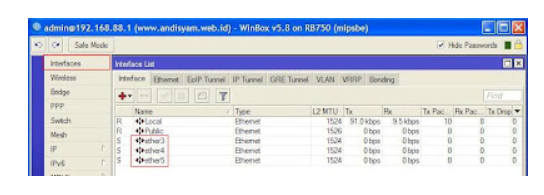
3. Klik 2X pada interface ether3, ether4 dan ether5 kemudian setting sebagai berikut.
Pada interface ether3, ether4 dan ether5 pilih tab “General” kemudian isikan :
- Name : ether3 (atau dengan nama lain)
- ARP : enable
- Master Port : Local (interface yang mengarah pada lan)
- Pilih OK
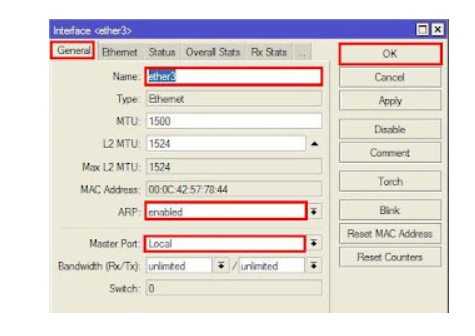
Settingan yang sama pada ether4 dan ether5, yang membedakan hanya nama interfacenya.
4. Langkah selanjutnya kita akan membuat rule pada IP Firewall.
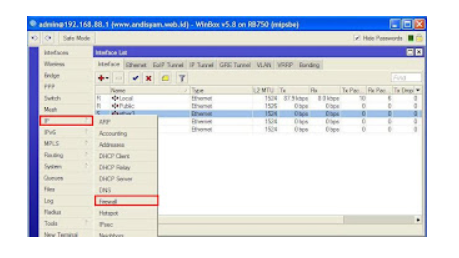
Selanjutnya akan muncul jendela “Firewall” kemudian pilih “Filter Rules”. Disini kita akan menambahkan rule agar ether3, ether4 dan ether5 dapat mengakses internet dengan mendapatkan IP dhcp, berikut settingannya :

Klik tanda tambah yang berwarna merah untuk membuat rule seperti gambar poin 5, selanjutnya setting seperti gambar berikut :
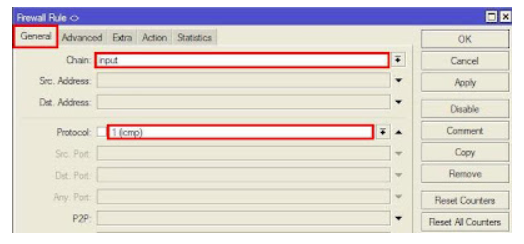
Pada tab “General” isikan sebagai berikut :
- Chain : input
- Protocol : 1 (icmp)
Pada tab “Action” pilih “accept” dilanjutkan pilih “Apply” kemudian “OK”
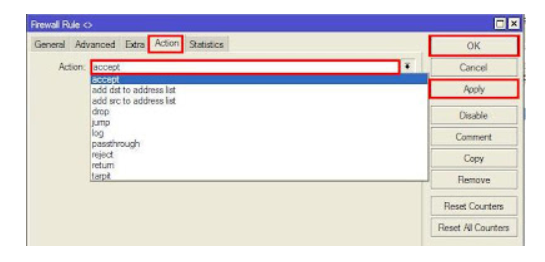
Buat rule baru dengan cara yang sama seperti poin 6 kemudian isikan seperti gambar berikut :
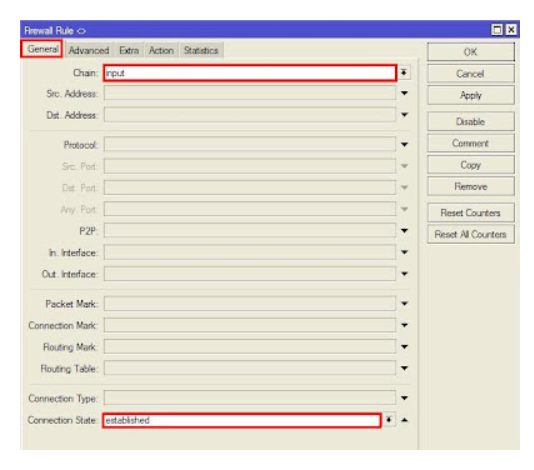
Pada tab “General” isikan sebagai berikut :
- Chain : Input
- Connection State : established
Pada tab “Action” pilih “accept” dilanjutkan pilih “Apply” kemudian “OK” (sama dengan poin 6)
Buat rule baru lagi langkah-langkahnya sama dengan poin 7, hanya saja pada “Connection State” dipilih “related” dan pada tab “Action” pilih “Accept“, lihat gambar berikut :
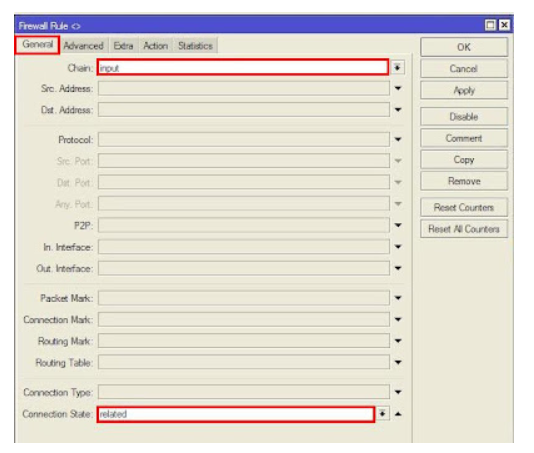
Langkah terakhir adalah dengan membuat rule baru lagi seperti gambar berikut :
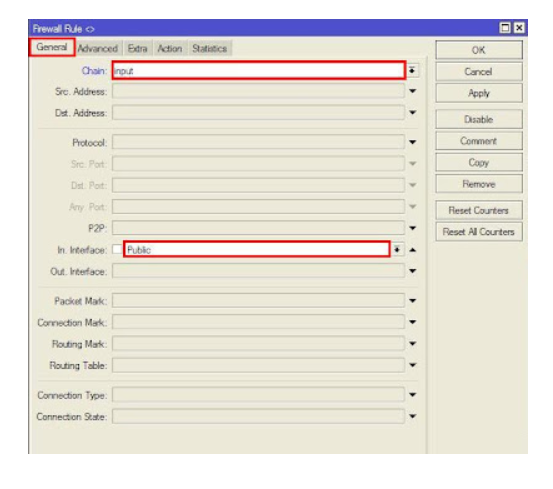
Pada tab “General” isikan sebagai berikut :
- Chain : Input
- In.Interface : Public
Pada tab “Action” pilih “drop” dilanjutkan pilih “Apply” kemudian “OK” (sama dengan poin 6)
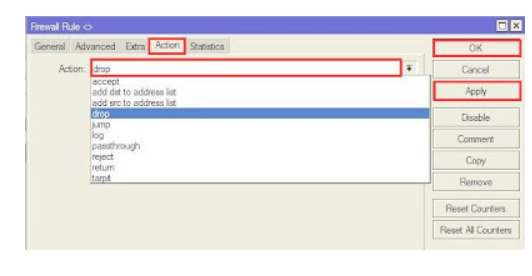
Reboot routerboard anda kemudian tes pada slot ether3, ether4 dan ether5 kemudian ping ke yahoo jika reply maka settingan kita sudah benar, sekarang routerboard miktorik rb750 anda sudah bisa menjadi router yang handal sekaligus bertindak sebagai switch.
Sumber : https://mikrotikindo.blogspot.com/2013/03/cara-seting-mikrotik-routerboard.html
Penutup
Sahabat Blog Learning & Doing demikianlah penjelasan mengenai Cara Setting Mikrotik RouterBoard sebagai Switch. Semoga Bermanfaat . Sampai ketemu lagi di postingan berikut nya.














